Nếu bạn đang gặp tình trạng bị nghiện Facebook như tôi, hãy tham khảo cách tôi đã cai nghiện thành công Facebook trên iPhone như thế nào nhé.
Công cụ giúp người dùng kiểm tra có bị nghiện Facebook hay không?
Nữ sinh Hà Nội nghiện Facebook, phải đánh thuốc mê đưa vào viện
Tại sao 'Xóa Facebook' là từ khóa đang được chia sẻ rầm rộ?
Tôi là một tín đồ của Facebook. Nó là nơi bạn bè của tôi chia sẻ và đăng tải những bài viết và hình ảnh thú vị. Thông thường, hễ có thời gian rảnh rỗi khoảng vài phút, chẳng hạn khi chờ xe buýt, tôi lại mở Facebook và lướt News feed một cách vô thức.
 |
| Làm thế nào để cai nghiện Facebook trên iPhone? |
Đây thực sự là một thói quen khó bỏ. Nếu bạn cũng gặp tình huống tương tự, dưới đây là những cách để bạn cai nghiện Facebook trên iPhone.
Xóa ứng dụng Facebook
Bước đầu tiên là xóa ứng dụng Facebook chính chủ khỏi điện thoại. Nếu bạn muốn truy cập Facebook, bạn có thể sử dụng trang web di động. Thao tác này làm cho việc mở Facebook trở nên khó khăn hơn.
Ngoài ra, trang web Facebook thường chậm hơn ứng dụng. Do đó trải nghiệm của bạn trên nền tảng này sẽ giảm đáng kể.
 |
Đặt giới hạn thời gian sử dụng Facebook
Trên iOS 12, Apple đã bổ sung tính năng Screen Time (Thời gian sử dụng). Tính năng này theo dõi lượng thời gian bạn bỏ ra để sử dụng các ứng dụng khác nhau. Bên cạnh đó, nó cho phép bạn đặt giới hạn thời gian sử dụng các trang mạng xã hội như Facebook, Twitter,... Nó hoạt động với cả ứng dụng và web.
 |
Nếu bạn muốn dành ít thời gian hơn cho Facebook, bạn hãy đặt giới hạn Thời gian sử dụng. Screen Time sẽ thông báo cho bạn mỗi khi bạn đạt đến mức giới hạn, đồng thời ngăn bạn khỏi việc mở ứng dụng hoặc truy cập web.
Mặc dù, tính năng này không thể giúp bạn cai nghiện hoàn toàn Facebook, nhưng ít nhất nó giúp bạn nhận thức lượng thời gian bạn dành cho mạng xã hội lớn nhất hành tinh.
Tắt hoàn toàn News feed
Bước cuối cùng, nếu bạn thực sự muốn ngăn bản thân khỏi việc cuộn News feed một cách vô thức, là tắt nó hoàn toàn. Ứng dụng miễn phí Feedless sử dụng chức năng Content Blocking (Trình chặn nội dung) của iOS để ẩn hoàn toàn News feed khỏi trang web Facebook. Bạn vẫn có thể đăng trạng thái, kiểm tra thông báo, và mọi thứ khác nhưng bạn chỉ không thể cuộn News feed trong vô thức.
 |
Để cài đặt nó, bạn tải về và cài đặt Feedless từ App Store. Truy cập vào Settings (Cài đặt) > Safari > Content Blocker (Trình chặn nội dung) và bật công tắc bên cạnh mục Feedless.
Bây giờ, khi bạn mở trang web Facebook trên Safari, bạn sẽ không thấy bất kỳ bài viết nào trên News feed.
 |
Từ bỏ thói quen sử dụng Facebook nói riêng và các trang mạng xã hội nói chung là một việc khó. Bằng cách kết hợp giữa việc sử dụng trang web thay cho ứng dụng, tính năng Screen Time, và ứng dụng Feedless, tôi đã có thể kiểm soát thói quen của mình. Bạn cũng có thể làm được điều đó.
Ca Tiếu (theo How-To Geek)
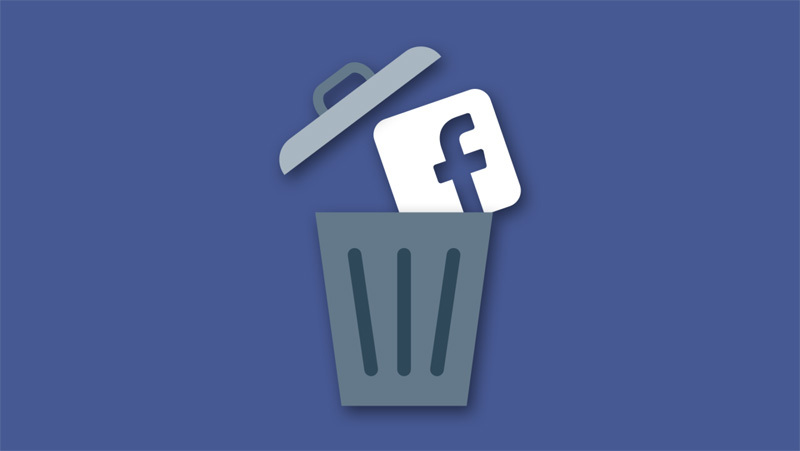
Cách xóa vĩnh viễn tài khoản Facebook
Nếu bạn nghĩ rằng đây là lúc thích hợp để rời khỏi mạng xã hội lớn nhất thế giới, chúng tôi sẽ hướng dẫn bạn cách xóa Facebook vĩnh viễn.

Cách tải về toàn bộ dữ liệu trước khi xóa Facebook
Phong trào Delete Facebook đang bùng phát mạnh mẽ sau scandal rò rỉ dữ liệu người dùng. Nếu có ý định từ bỏ Facebook, bạn cần làm những điều sau để có thể tải về toàn bộ dữ liệu trên Facebook.

Số lượt tìm cách xóa Facebook tăng đột biến
Liên quan đến việc để lộ dữ liệu của 50 triệu người dùng, Facebook đang phải đối mặt với làn sóng chỉ trích và tẩy chay ở nhiều quốc gia.

